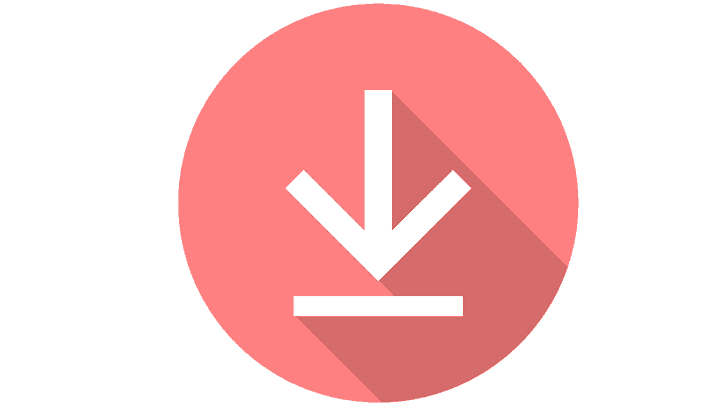
Це програмне забезпечення буде виправляти поширені помилки комп'ютера, захищати вас від втрати файлів, шкідливого програмного забезпечення, відмови обладнання та оптимізувати ваш ПК для максимальної продуктивності. Вирішіть проблеми з ПК та видаліть віруси зараз за 3 простих кроки:
- Завантажте інструмент відновлення ПК Restoro що поставляється із запатентованими технологіями (патент доступний тут).
- Клацніть Почніть сканування знайти проблеми з Windows, які можуть спричинити проблеми з ПК.
- Клацніть Відремонтувати все щоб виправити проблеми, що впливають на безпеку та продуктивність вашого комп’ютера
- Restoro завантажив 0 читачів цього місяця.
Чи траплялося вам коли-небудь, що при спробі завантажити файл, папку чи, можливо, програму в Windows 8, Windows 7 або Windows 10, ви не вистачало вільного місця на диску Ну, це головним чином тому, що Windows 8, 7 та Windows 10, як і будь-яка інша операційна система Microsoft, мають папку розташування завантажень за замовчуванням, встановлену у вашому
C: / дискде у вас також є ваша операційна система. Ось чому, швидше за все, у вас не буде так багато місця.У підручнику нижче ви дізнаєтесь, як легко це зробити змінити місце завантаження у Windows 8, 7 або Windows 10 лише за п’ять хвилин вашого часу. Крім того, ви можете змінити папку місця завантаження, навіть коли з’являється повідомлення про те, що у вас недостатньо вільного місця на диску в розділі. Тож, не витрачаючи більше часу, давайте почнемо підручник та встановимо наш новий каталог для наших завантажених елементів.
Змініть місце завантаження за замовчуванням на ПК
- Після увімкнення ПК з ОС Windows 7, 8 або Windows 10 вам доведеться клацнути лівою кнопкою миші на піктограмі робочого столу, яку ви отримаєте на початковому екрані.
- Тепер, після того, як ви перейдете до функції робочого столу, клацніть правою кнопкою миші на піктограмі «Провідник Windows», розташованій у нижній лівій частині екрана.
- Тепер із меню, що з’явиться, вам потрібно буде клацнути лівою кнопкою миші на піктограмі «Робочий стіл».
Примітка: Ви також можете отримати доступ до “Робочого столу”, двічі клацнувши (клацнувши лівою кнопкою миші) Мій комп'ютер або Цей ПК (залежно від вашої версії ОС) і після відкриття вікна з «Мій комп’ютер» ви можете клацнути лівою кнопкою миші на піктограмі «Робочий стіл» у лівій частині екрана. - Тепер, після того, як ви вибрали «Робочий стіл», у правій частині вікна відображатимуться деякі піктограми, і вам потрібно буде двічі клацнути (клацніть лівою кнопкою миші) папку з іменем вашого облікового запису.
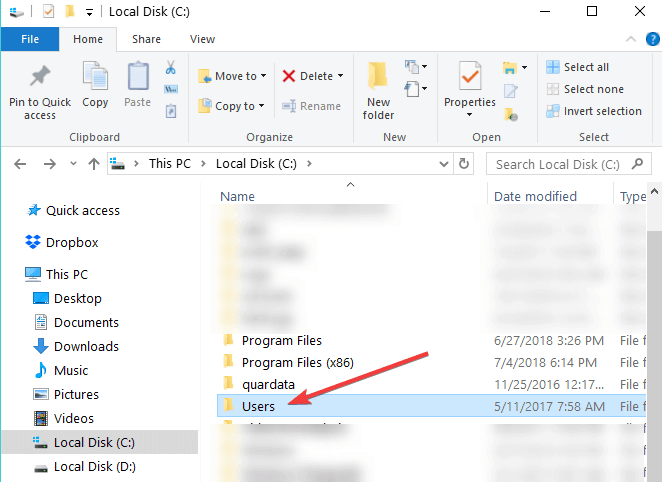
- У відкритій папці, в якій було ваше ім’я облікового запису, вам потрібно буде клацнути правою кнопкою миші на папку «Завантаження», представлену там.
- Після того, як ви клацнули правою кнопкою миші папку «Завантаження», вам потрібно буде клацнути лівою кнопкою миші на «Властивості».
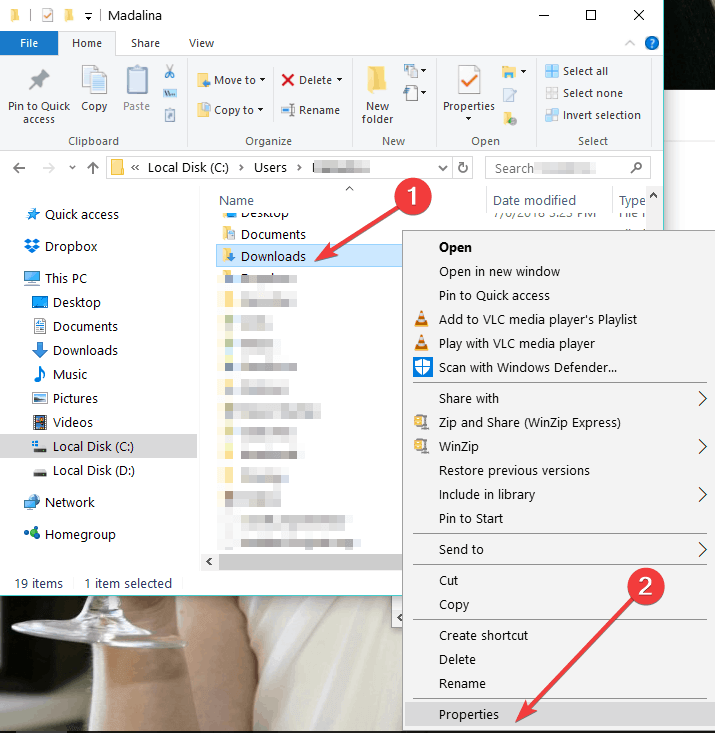
- Тепер, коли відкрито вікно “Властивості”, вам потрібно буде клацнути лівою кнопкою миші на вкладці “Розташування”, розташованій у верхній частині цього вікна.
- Тепер, коли ви вибрали вкладку “Розташування”, ви зможете побачити шлях, куди йдуть елементи завантаження.
- Клацніть лівою кнопкою миші на кнопку "Перемістити ...", яку ви маєте під вказаним шляхом.
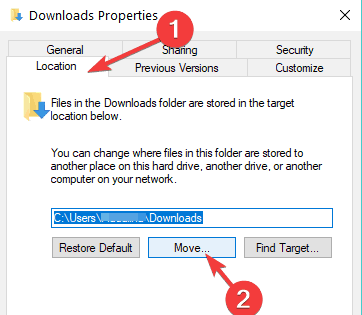
- Тепер після того, як ви клацнули лівою кнопкою миші на «Перемістити…», вам доведеться написати там сам диск, куди ви хочете завантажити свої елементи, а також в яку папку.
Примітка: Якщо папка, яку ви написали, не існує після того, як ви клацнули лівою кнопкою миші на кнопку «Застосувати», розташовану внизу праворуч на екрані вас запитають, чи хочете ви створити цю папку для завантаження, і клацніть лівою кнопкою миші на "OK", щоб підтвердити. - З'явиться інше вікно "Перемістити папку", яке покаже вам старе та нове розташування, де вам доведеться клацнути лівою кнопкою миші на кнопку "Так", розташовану в нижній правій частині екрана.
- Тепер вам потрібно буде клацнути лівою клавішею миші на кнопку “OK” у вікні “Download Properties”.
- Перейдіть у своє нове місце, де ви вибрали для завантаження файли, і перевірте, чи система Windows 7, 8 або Windows 10 створила там папку „Завантаження”.
Примітка: Перезавантажте пристрій Windows 7, 8 або Windows 10, якщо він не створив папку «Завантаження», до нового каталогу та перевірте ще раз після включення живлення.
- ПОВ'ЯЗАНІ: Не вдається перейменувати папки в Windows 10 [Виправлено]
Як змінити місце збереження за замовчуванням у Windows 10?
Якщо ви вибрали ОС Windows 10, ви також можете змінити місце збереження папки для завантаження на сторінці налаштувань:
- Перейдіть до Налаштування> Система> виберіть Зберігання
- Тепер натисніть опцію «Змінити, де зберігається новий вміст»
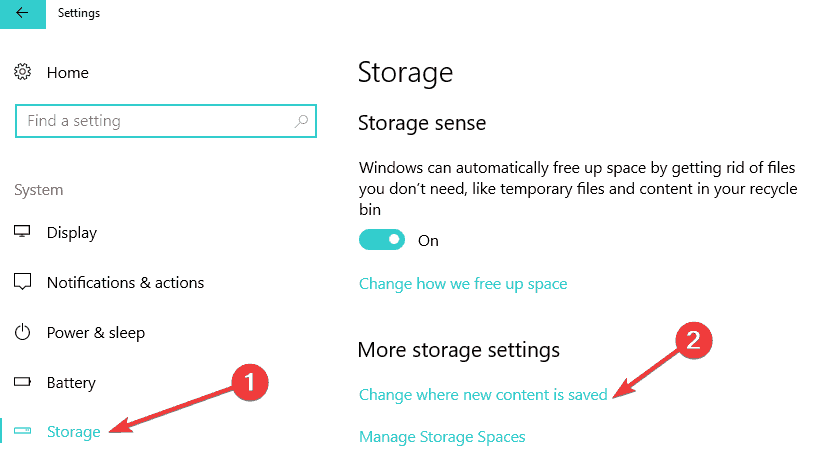
- Вкажіть бажане місце завантаження для кожної категорії елементів.
Запустіть сканування системи, щоб виявити потенційні помилки

Завантажте Restoro
Інструмент для ремонту ПК

Клацніть Почніть сканування знайти проблеми з Windows.

Клацніть Відремонтувати все виправити проблеми із запатентованими технологіями.
Запустіть сканування ПК за допомогою інструменту відновлення, щоб знайти помилки, що спричиняють проблеми із безпекою та уповільнення роботи. Після завершення сканування процес відновлення замінить пошкоджені файли новими файлами та компонентами Windows.
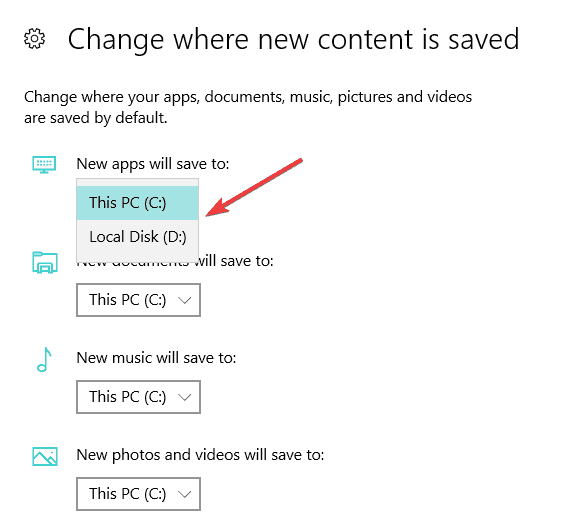
Отже, тепер ви можете завантажувати свої файли або програми в Windows 7, 8 або Windows 10, не турбуючись про місце завантаження. Поділіться своїми думками щодо цієї статті в коментарях нижче і сміливо перелічуйте свої пропозиції щодо того, що ми можемо зробити, щоб допомогти вам далі на комп’ютері з Windows 7, 8 або Windows 10.
Крім того, місце, де на вашому комп’ютері зберігається оновлення Windows 10, є хитрим, але для цього ви можете переглянути цей свіжий посібник тут де папка завантаження за замовчуванням для версій Windows 10.
Пов’язані історії для перевірки:
- Як завантажити більше курсорів у Windows 8, Windows 10
- Як заархівувати папки в Windows 8, 8.1, 10
- Параметр "Показати в папці" Google Chrome не працює [FIX]
 Проблеми все ще виникають?Виправте їх за допомогою цього інструменту:
Проблеми все ще виникають?Виправте їх за допомогою цього інструменту:
- Завантажте цей інструмент відновлення ПК оцінено Чудово на TrustPilot.com (завантаження починається на цій сторінці).
- Клацніть Почніть сканування знайти проблеми з Windows, які можуть спричинити проблеми з ПК.
- Клацніть Відремонтувати все виправити проблеми із запатентованими технологіями (Ексклюзивна знижка для наших читачів).
Restoro завантажив 0 читачів цього місяця.
![Як налаштувати швидкість субтитрів у медіаплеєрі VLC [ПРОСТИЙ ГІД]](/f/a1d1180d31a2e3bf89e00b7aaa118fd0.png?width=300&height=460)

